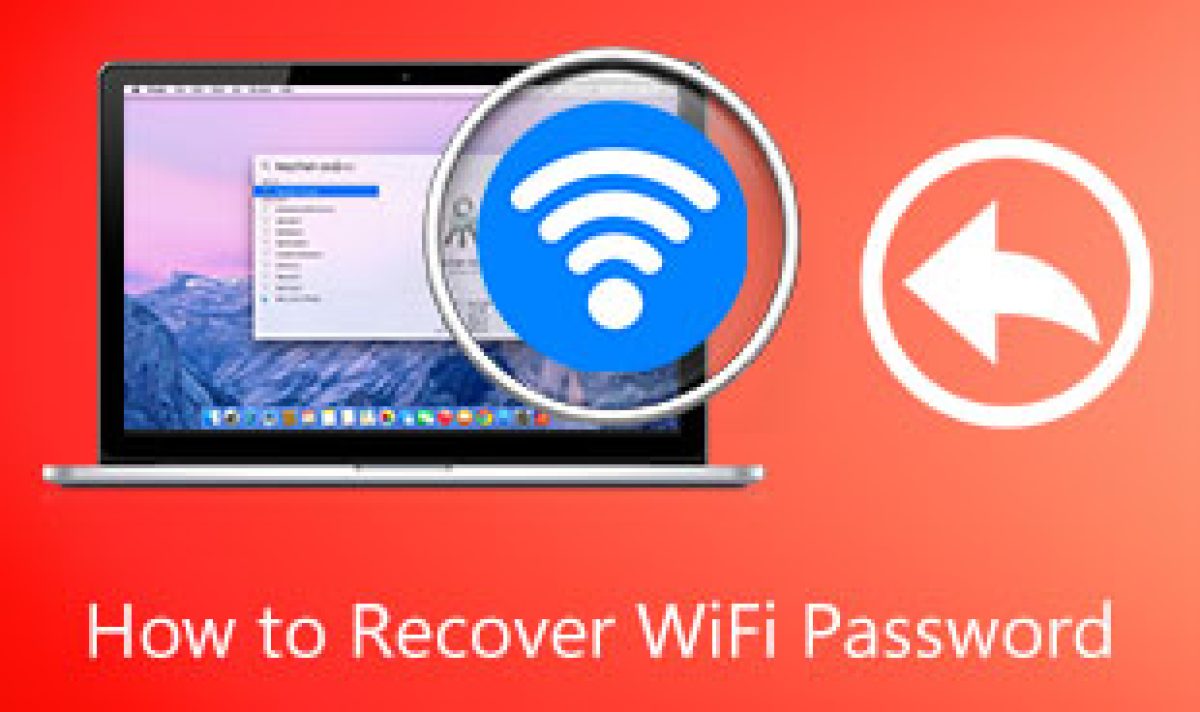लैपटॉप पर भूले हुए वाई-फाई पासवर्ड को ढूंढने के 3 आसान तरीके
कभी-कभी ऐसा होता है कि हम अपने लैपटॉप पर पहले से जुड़े वाई-फाई नेटवर्क का पासवर्ड भूल जाते हैं। यह तब और भी ज्यादा परेशानी का सबब बन जाता है जब हमें किसी गेस्ट को वाई-फाई का इस्तेमाल करवाना होता है या फिर लैपटॉप को फॉर्मेट करना पड़ता है।
Contents
[ez-toc]
लेकिन चिंता न करें! भूले हुए वाई-फाई पासवर्ड को वापस पाने के लिए आपके पास कुछ आसान तरीके हैं।
1. कंट्रोल पैनल का उपयोग करें:
- सबसे पहले, अपने लैपटॉप को उस वाई-फाई नेटवर्क से कनेक्ट करें जिसका पासवर्ड आप ढूंढना चाहते हैं।
- कंट्रोल पैनल खोलें।
- नेटवर्क और इंटरनेट पर क्लिक करें।
- नेटवर्क और शेयरिंग सेंटर चुनें।
- अपने वाई-फाई नेटवर्क पर राइट-क्लिक करें और गुण चुनें।
- वायरलेस नेटवर्क गुण विंडो में, सुरक्षा टैब पर क्लिक करें।
- नेटवर्क सुरक्षा कुंजी बॉक्स के बगल में स्थित शो कैरेक्टर बॉक्स को चेक करें।
- वाई-फाई पासवर्ड बॉक्स में आपका पासवर्ड दिखाई देगा।
2. कमांड प्रॉम्प्ट का उपयोग करें:
- कमांड प्रॉम्प्ट खोलें।
- netsh wlan show profile name=NETWORKNAME key=clear टाइप करें, NETWORKNAME को उस वाई-फाई नेटवर्क के नाम से बदलें जिसका पासवर्ड आप ढूंढना चाहते हैं।
- Enter दबाएं।
- Key Content के बगल में दिखाई देने वाला Value आपका वाई-फाई पासवर्ड होगा।
3. थर्ड-पार्टी सॉफ्टवेयर का उपयोग करें:
- WirelessKeyView या WiFi Password Decryptor जैसे थर्ड-पार्टी सॉफ्टवेयर डाउनलोड और इंस्टॉल करें।
- सॉफ्टवेयर चलाएं और यह आपके लैपटॉप पर पहले से जुड़े सभी वाई-फाई नेटवर्क और उनके पासवर्ड की सूची दिखाएगा।